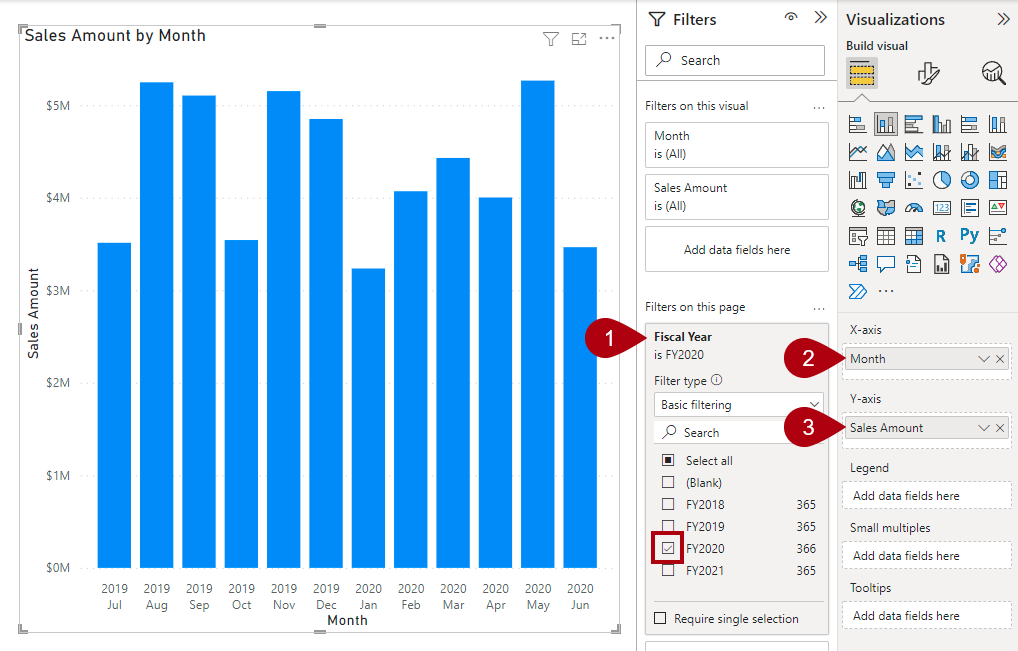Настройка визуальных элементов отчетов
Для создания макетов отчетов авторы добавляют визуальные и другие элементы на страницы отчетов. К другим элементам относятся текстовые поля, кнопки, фигуры и изображения. Каждый из этих элементов настраивается независимо от полей семантической модели.
Во время разработки процессы добавления и настройки визуального элемента отчета включают в себя приведенную ниже методологию.
- Выбор типа визуального элемента, например линейчатой диаграммы.
- Сопоставьте поля семантической модели, которые отображаются в области Поля , с полями визуального элемента. В линейчатой диаграмме используются следующие ячейки: Ось Y, Ось X, Условные обозначения, Малые кратные величины и Подсказки.
- Настройка сопоставленных полей. Сопоставленные поля можно переименовывать или переключать, чтобы суммировать или не суммировать. Если поля суммируются, вы можете выбрать метод формирования сводных данных.
- Примените параметры форматирования, такие как свойства осей, метки данных и многие другие.
В следующем примере показано, как настроить аналитический запрос для визуального элемента отчета. Для начала откройте файл Power BI Desktop Adventure Works DW 2020 M01.pbix, а затем выполните приведенные ниже действия:
- Добавьте визуальный элемент гистограммы с накоплением на страницу отчета.
- Отфильтруйте страницу, используя Fiscal Year из таблицы Date, а затем выберите FY2020.
- Сгруппируйте визуальный элемент, добавив Month из таблицы Date в ячейку Ось X.
- Суммируйте визуальный элемент, добавив Sales Amount из таблицы Sales в ячейку Ось Y.
Поля — это совокупный термин, который используется для описания ресурса модели, который может быть применен для настройки визуального объекта. Ниже перечислены три различные модели ресурсов, которые относятся к полям:
- Столбцы
- Уровни иерархии
- Меры
Каждый из этих типов ресурсов можно использовать для настройки визуального элемента, который в фоновом режиме создает аналитический запрос. В следующей таблице показано, как использовать каждый из ресурсов модели.
| Ресурс модели | Фильтр | Группа | Суммирование |
|---|---|---|---|
| Столбец | X | X | X |
| Уровень иерархии | X | X | |
| Мера | X | X |
Столбцы
Используйте столбцы чтобы фильтровать, группировать и суммировать их значения. Суммирование числовых столбцов встречается довольно часто. Его можно выполнить с помощью следующих функций: sum, count, distinct count, minimum, maximum, average, median, standard deviation и variance. Текстовые столбцы можно также суммировать с помощью следующих функций: first (в алфавитном порядке), last, count и distinct count. Кроме того, столбцы дат можно суммировать, используя функции earliest, latest, count и distinct count.
Во время разработки средство моделирования данных может задавать свойство формирования сводных данных столбца по умолчанию. Для этого свойства можно задать любой из поддерживаемых типов формирования сводных данных или значение Не суммировать. Последний вариант означает, что столбец по умолчанию используется только для группирования. Если в семантической модели есть числовой столбец, в котором хранятся значения года, было бы уместно задать для него значение Не суммировать по умолчанию, так как столбец, скорее всего, будет использоваться только для группировки или фильтрации, а числовое сводные данные по годам, например среднее, не дает значимых результатов.
Уровни иерархии
Несмотря на то что уровни иерархии основаны на столбцах, их можно использовать для фильтрации и группирования, но не для суммирования. Авторы отчетов могут суммировать столбцы, на которых основан уровень иерархии, при условии, что он отображается в области Поля.
Меры
Меры предназначены для суммирования данных модели. Они не могут использоваться для группирования данных. Однако их можно использовать для фильтрации данных в одном конкретном случае: чтобы использовать меру для фильтрации визуального элемента, если визуальный элемент отображает меру, а фильтр является фильтром визуального уровня (т. е. не фильтром на уровне отчета или страницы). При таком использовании фильтр мер применяется после того, как аналитический запрос выполнит суммирование данных. Этот процесс выполняется для исключения групп, в которых не соблюдается условие фильтра меры. (Для тех, кто знаком с синтаксисом языка SQL: мера, используемая для фильтрации визуального элемента, похожа на предложение HAVING в инструкции SELECT.)
На следующем рисунке показана гистограмма с накоплением, скорректированная для отображения групп (месяцев), когда объем продаж превышает 5 миллионов долларов США. Эта корректировка выполняется в области Фильтры путем применения фильтра к полю Sales Amount: настройте фильтр для отображения элементов, если значение больше 5 000 000. Не забудьте выбрать пункт Apply filter, который находится в правом нижнем углу карты.
Примечание. Только четыре группы (месяцы) имеют суммы продаж, превышающие 5 миллионов долларов США.